効率的にExcelの表に行や列を追加したり削除したりする方法を知りたいときはないでしょうか。
けど、そんな中で悩むことは、
・マウスの右クリックからのExcel操作をすると面倒
ですよね。
今回はそんなお悩みを解決する
についてご紹介します。
行・列の削除または追加のショートカットキー
行・列の挿入
追加したい行・列を選択後Ctrl++を押すと行・列の挿入ができます。
行・列の削除
削除したい行・列を選択後Ctrl+–を押すと行・列の削除ができます。
※ノートパソコンなどテンキーがなく+–を直接打てない場合はShiftを加えてください。
行・列の挿入
Ctrl+Shift++
行・列の削除
Ctrl+Shift+–
また、選択するショートカットキーもありますので覚えておきましょう。
列全体を選択
Ctrl+Space
行全体を選択
Shift+Space
では、下記のExcelデータをもとに使い方を見てみましょう。
行・列の削除または追加のショートカットキーの使い方
元の表はこちらになります。
3行目と4行目に行を追加したいと思いますので、その場合は4行目の行を選択します。
選択のショートカットキーを利用する場合は、4行目のセルを選択し、Shift+Spaceを押します。
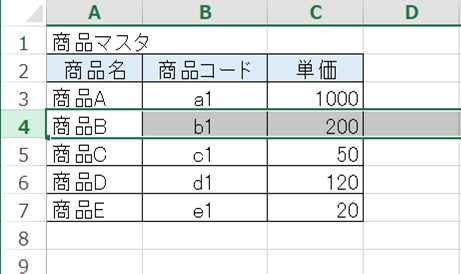
次にCtrl++(Ctrl+Shift++)を押します。
はい、空の行が追加されました。
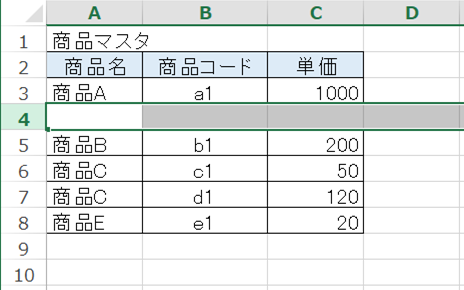
次に、さらに2行同時に追加したいと思います。
追加したい行の下2行を選択します。
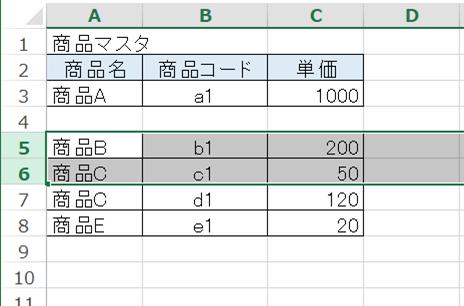
次にCtrl++(Ctrl+–)を押します。
はい!空の2行が追加されました。
複数追加するテクニックは便利ですのでぜひ覚えておいてください。
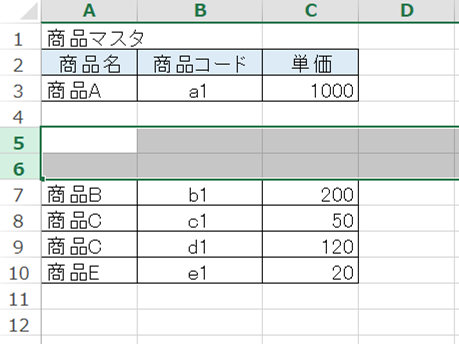
次に行を削除したいと思います。
今回削除する範囲は追加した4、5、6行目としたいと思いますので、3行を選択します。
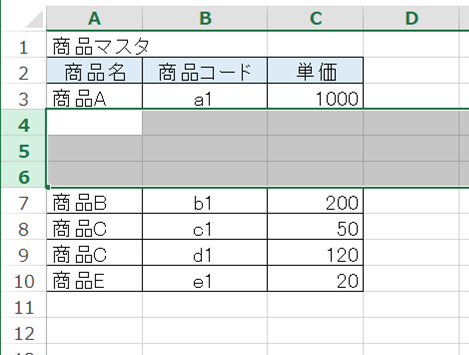
Ctrl+–を押します。
はい!選択した3行がうまく消えましたね。

さいごに
いかがでしょうか。
今回は
についてご紹介しました。
よく使う操作はショートカットキーを利用すると断然早くなりますので、ぜひ使っていただければと思います。

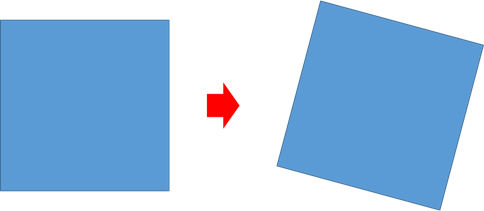
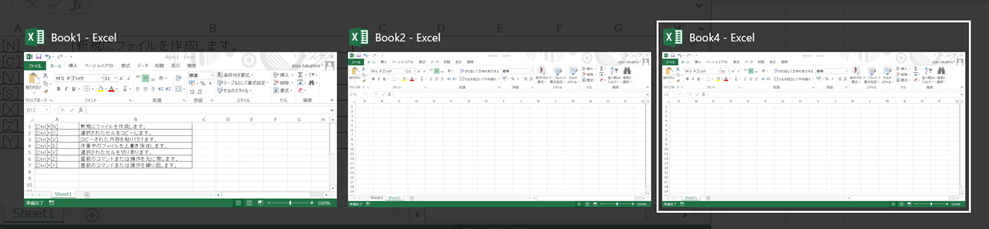
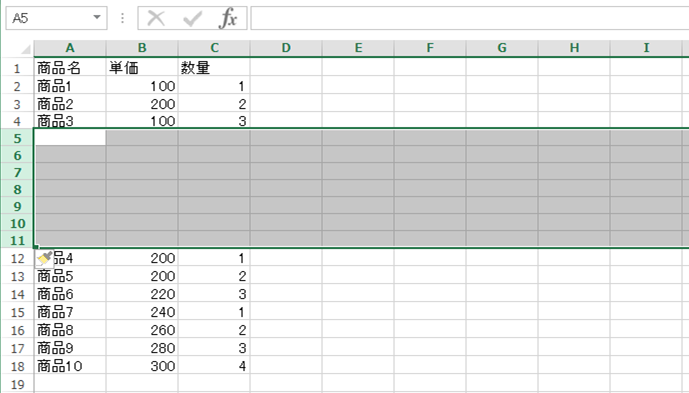
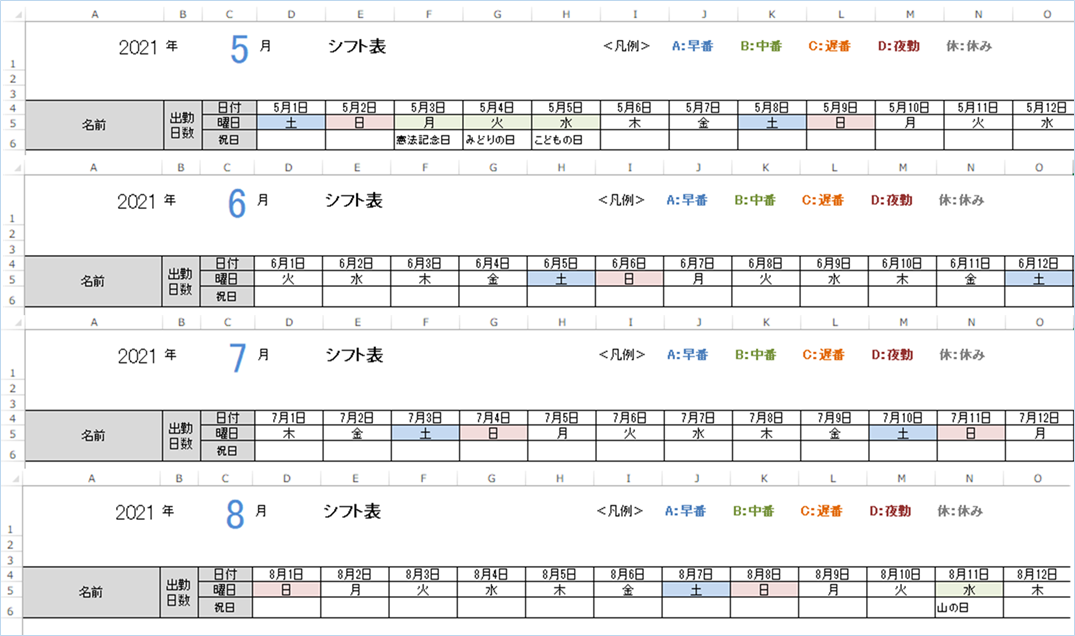

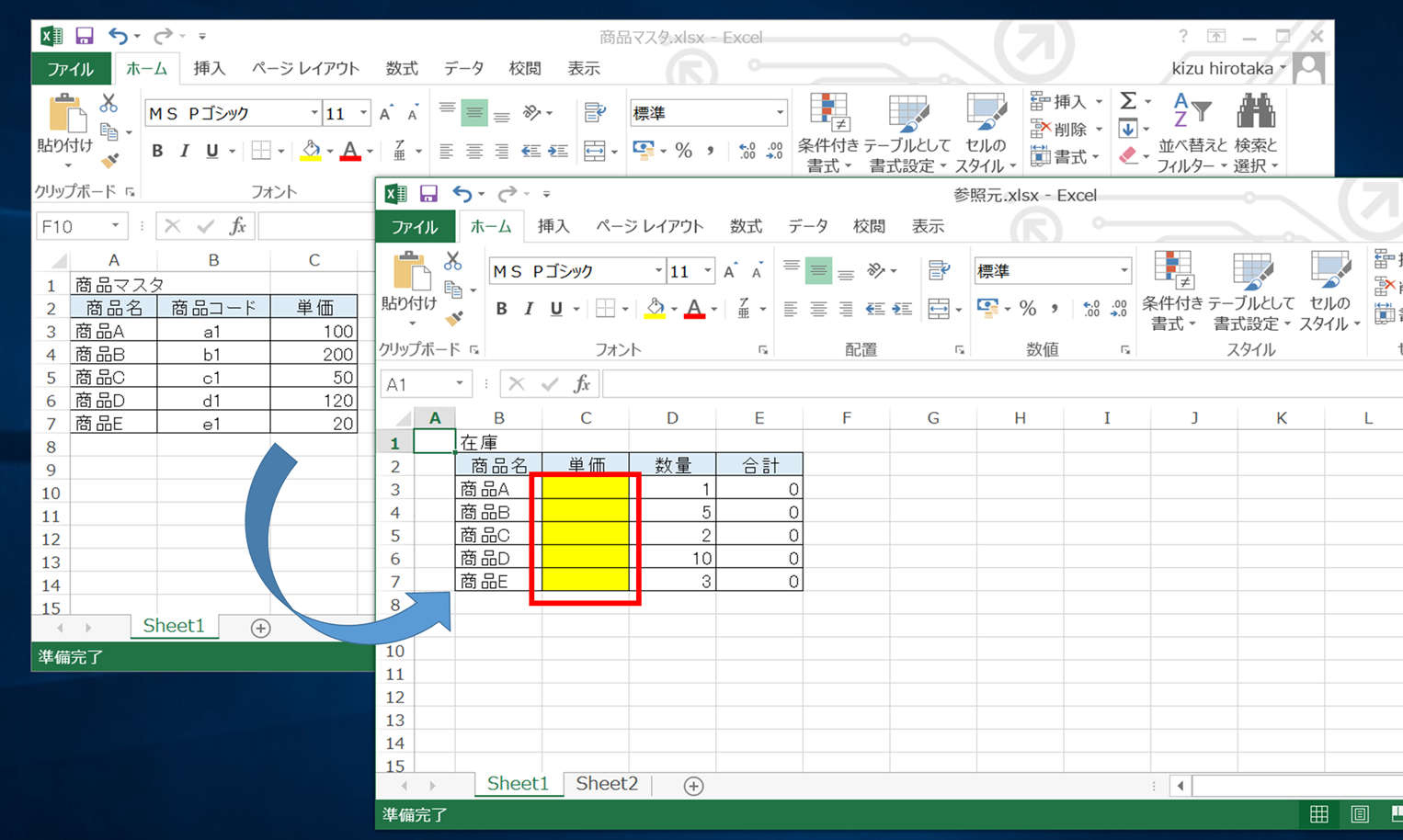


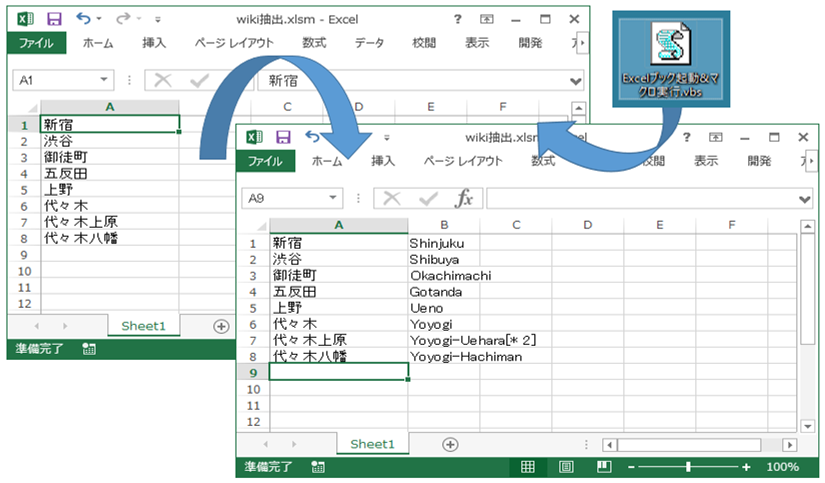
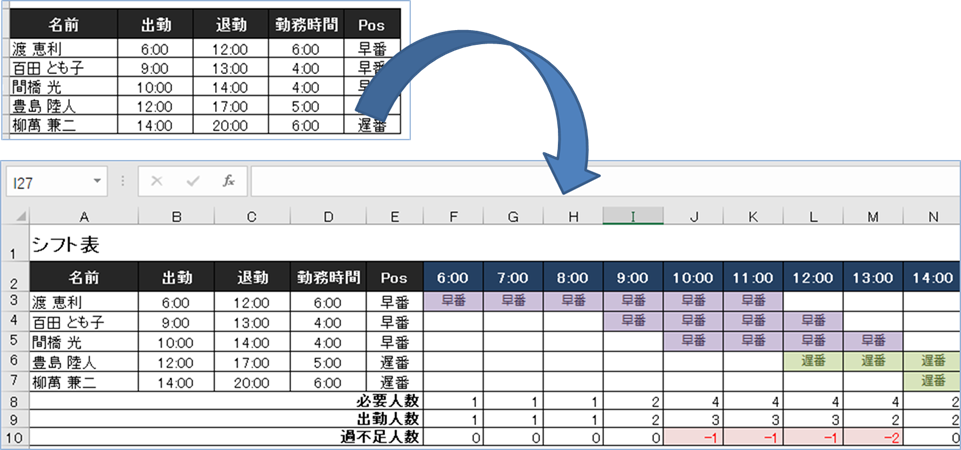






コメントを残す